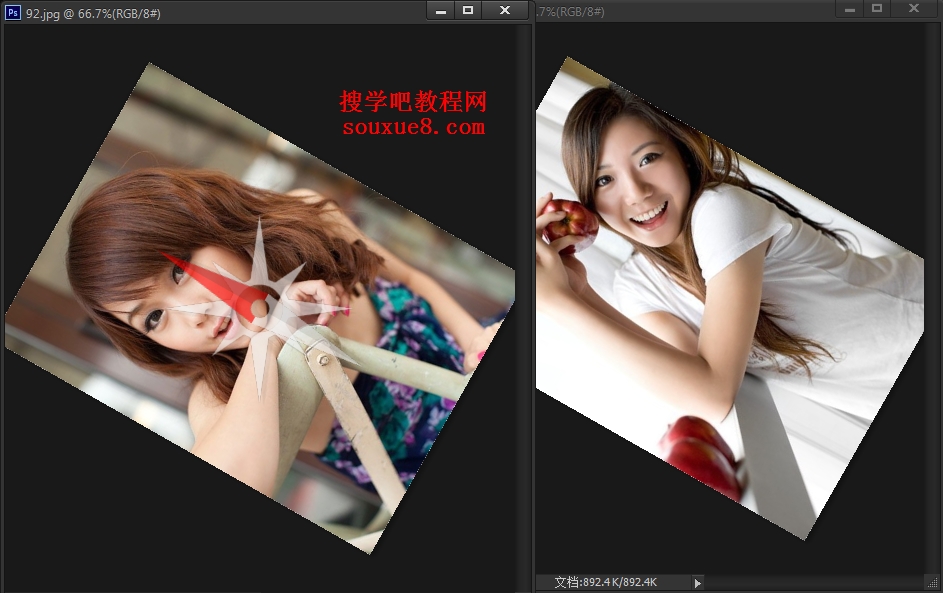Photoshop CS6中文版工具箱“旋转视图工具”![]() 快捷键【R】:
快捷键【R】:![]()
1.选择Photoshop CS6中文版工具箱“旋转视图工具”![]() ,在图像窗口中按住鼠标左键拖动,图像中出现罗盘指针,即可任意旋转Photoshop CS6视图图像。
,在图像窗口中按住鼠标左键拖动,图像中出现罗盘指针,即可任意旋转Photoshop CS6视图图像。
2.选择 Photoshop CS6中文版旋转视图工具属性栏上的“复位视图”按钮,可以复位还原视图,也可以按键盘上的【ESC】键,同样可以复位视图。![]()

3.![]() 旋转角度:可直接输入角度值,已达到精确旋转Photoshop CS6视图的目的。
旋转角度:可直接输入角度值,已达到精确旋转Photoshop CS6视图的目的。
4.![]() 在按钮上按住鼠标左键移动鼠标,也可以旋转Photoshop CS6视图图像。
在按钮上按住鼠标左键移动鼠标,也可以旋转Photoshop CS6视图图像。
5.![]() 默认是不勾选此项;勾选此选项后对一个窗口图像进行旋转操作时,其它Photoshop CS6窗口图像也一起旋转。
默认是不勾选此项;勾选此选项后对一个窗口图像进行旋转操作时,其它Photoshop CS6窗口图像也一起旋转。